Cette vidéo est un tutoriel destiné aux clients qui découvrent nos machines de marquage laser (séries CTM-L ou CTM-m). Elle montre comment marquer du texte sur des surfaces planes comme des plaques et des feuilles de métal. C'est une machine parfaite pour les bijoux sur mesure et personnalisés, pour marquer des dates commémoratives, des noms, des empreintes digitales ou tout texte et motif. Elle peut également marquer l'évaluation de la qualité des bijoux, les logos gouvernementaux, les centres d'estampage, etc.
Application : tous les matériaux métalliques tels que l'acier inoxydable, le laiton, l'aluminium et les métaux précieux tels que l'or, le platine et l'argent. Si vous êtes intéressé par cette machine de gravure laser de bijoux, n'hésitez pas à nous contacter.

Disposition de la machine :
①Source laser fermée
②Poignée de roue de l'axe Z
③Table de marquage X, Y
④corps principal
⑤Connexions informatiques
⑥ventilation du système (ne pas bloquer)

Face avant du système (panneau de configuration) :
①Connecteur pour dispositif rotatif
②Interrupteur d'éclairage
③Allumer/éteindre la lumière focalisée
④Source laser marche/arrêt
⑤Indicateur d'alimentation du système
⑥Interrupteur à clé marche/arrêt du système
⑦Bouton marche de l'ordinateur
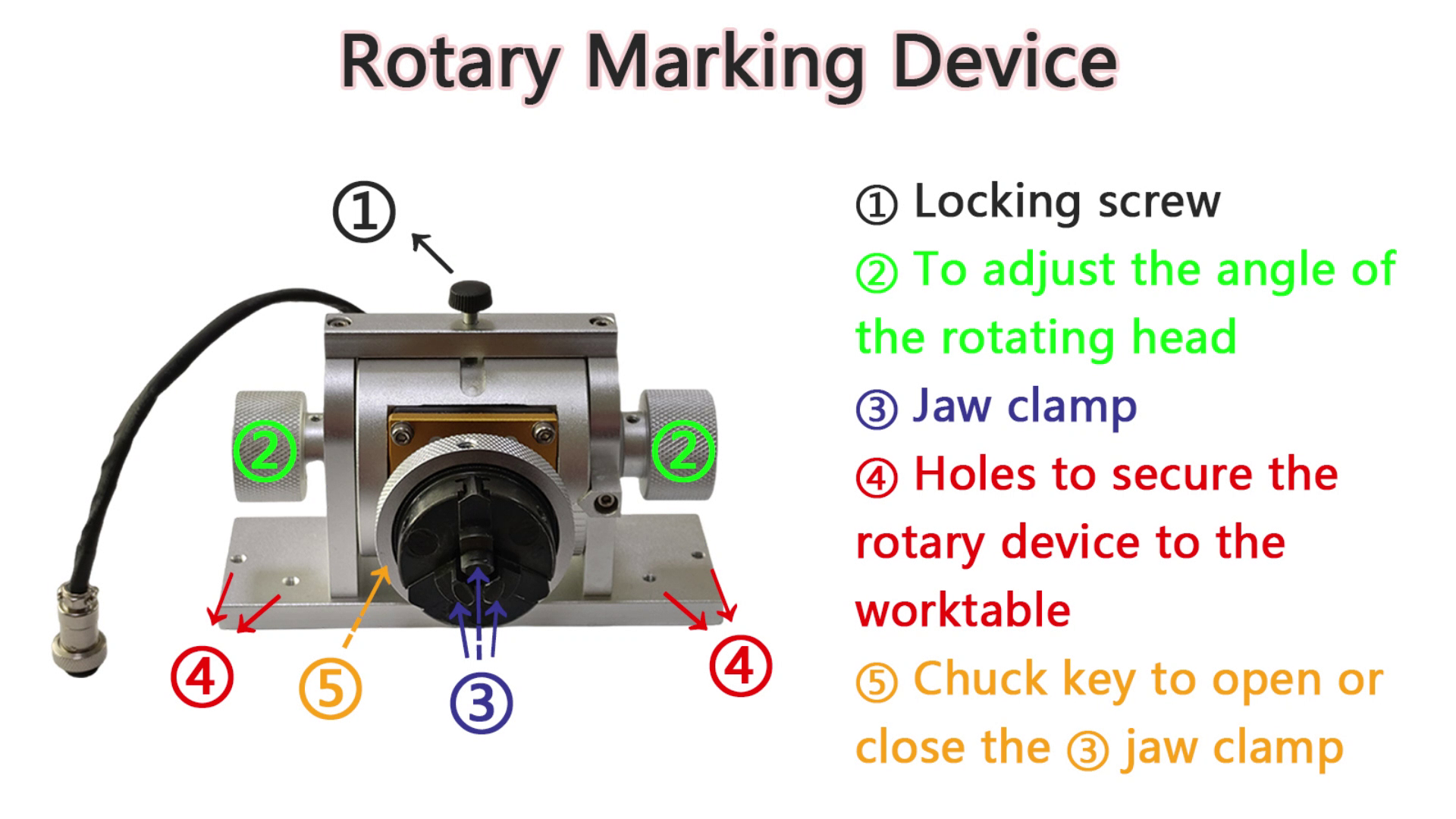
Dispositif de marquage rotatif :
①Vis de blocage
②Pour régler l'angle de la tête rotative
③Pince à mâchoires
④Trous pour fixer à la table de travail
⑤ Clé de mandrin pour ouvrir ou fermer la ③ Serre-mâchoire

ouvrir le logiciel

entrez ce que vous voulez marquer,
comme "COSMOLASER"
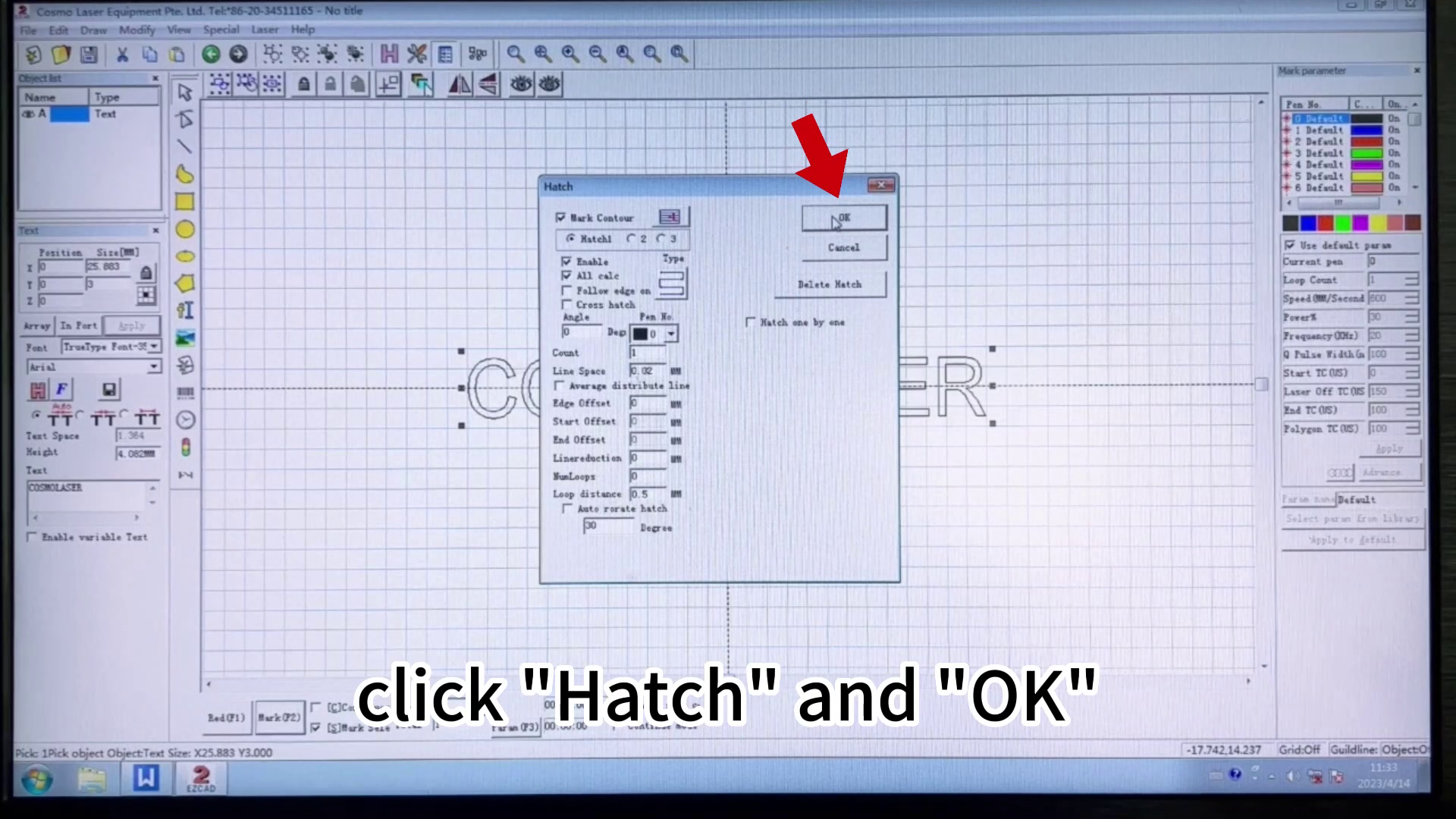
cliquez sur « Hatch » et « OK »

① ouvrir le logiciel
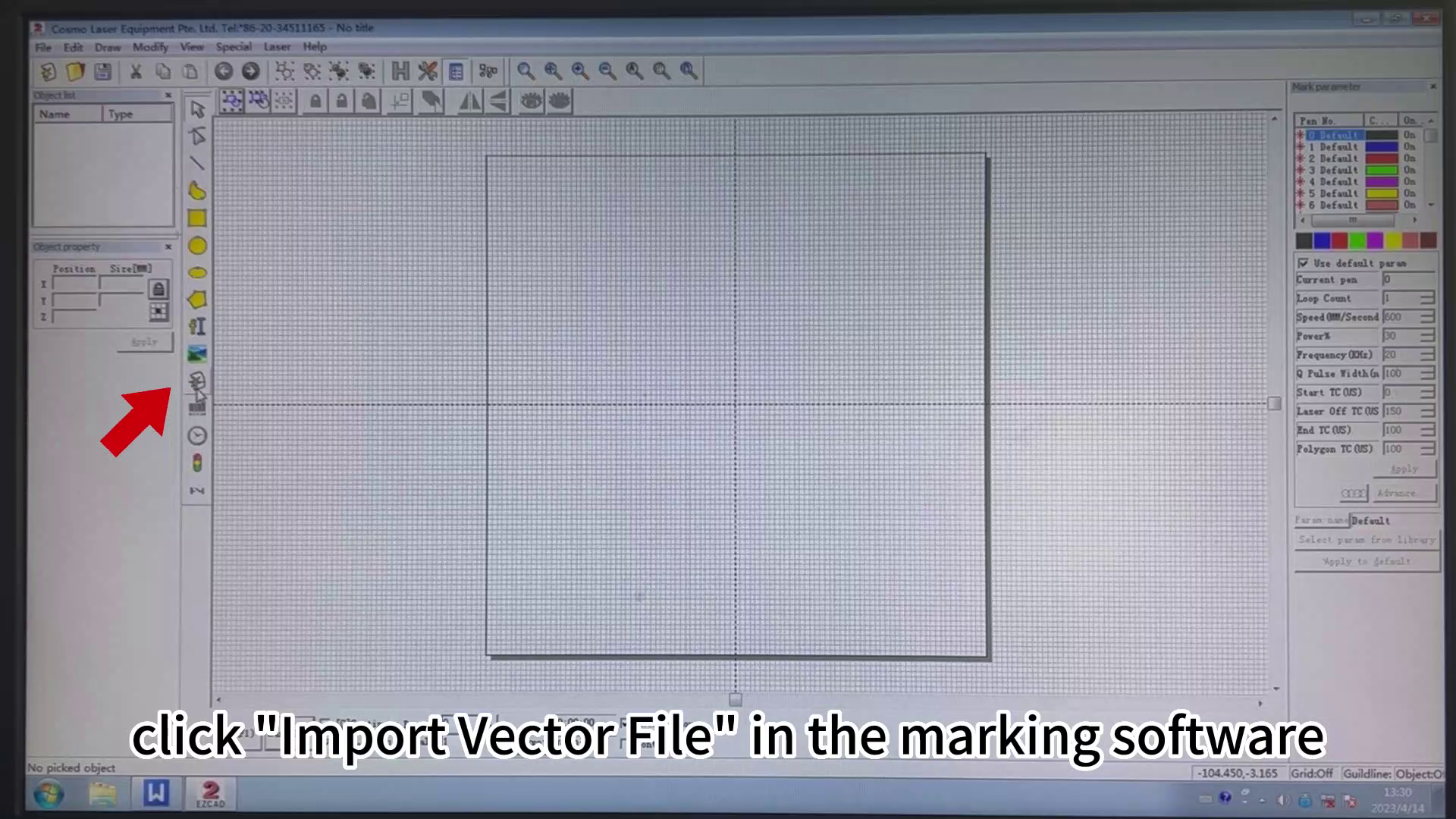
②_A : cliquez sur « Importer un fichier vectoriel » dans le logiciel de marquage

③_A : sélectionnez le fichier vectoriel que vous souhaitez marquer (formats pris en charge, notamment .ai, .plt, .dxf, .dst, .svg, .nc, .g)
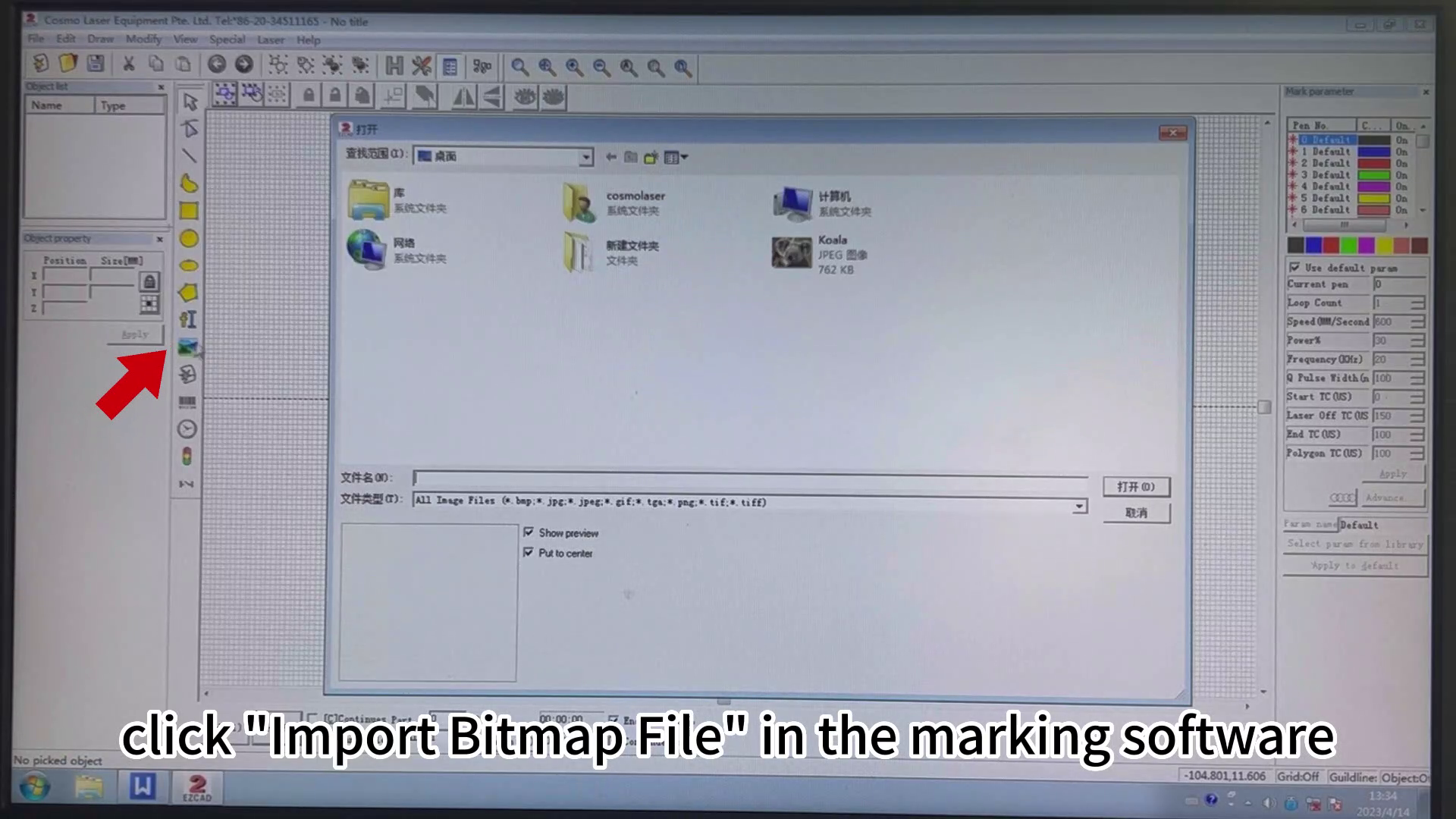
②_B : cliquez sur « Importer un fichier bitmap » dans le logiciel de marquage
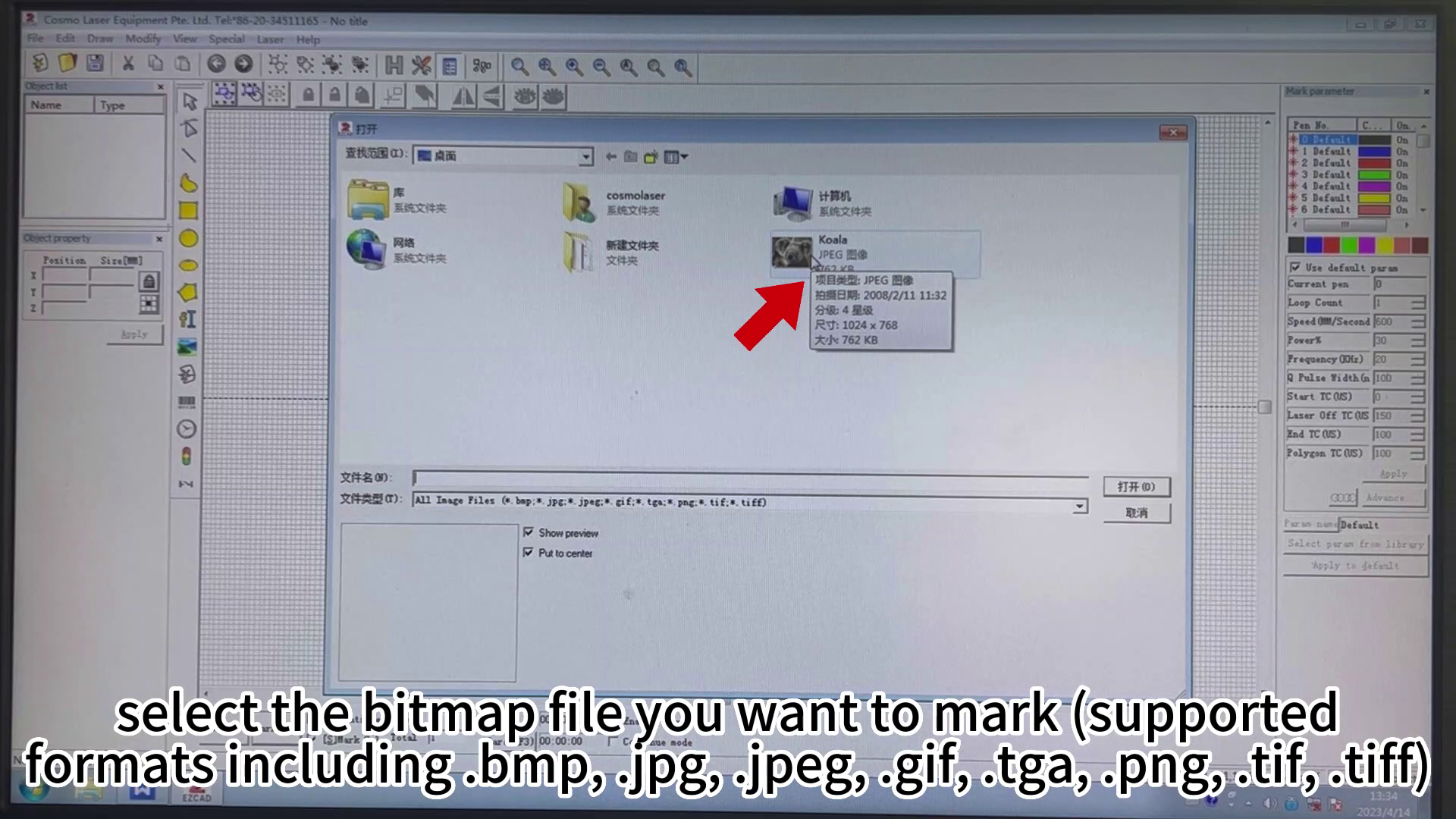
③_B : sélectionnez le fichier bitmap (formats pris en charge, notamment .bmp, .jpg, .jpeg, .gif, .tga, .png, .tif, .tiff)

②_C : cliquez sur « Fichier » et « Ouvrir... (Ctrl+O) »
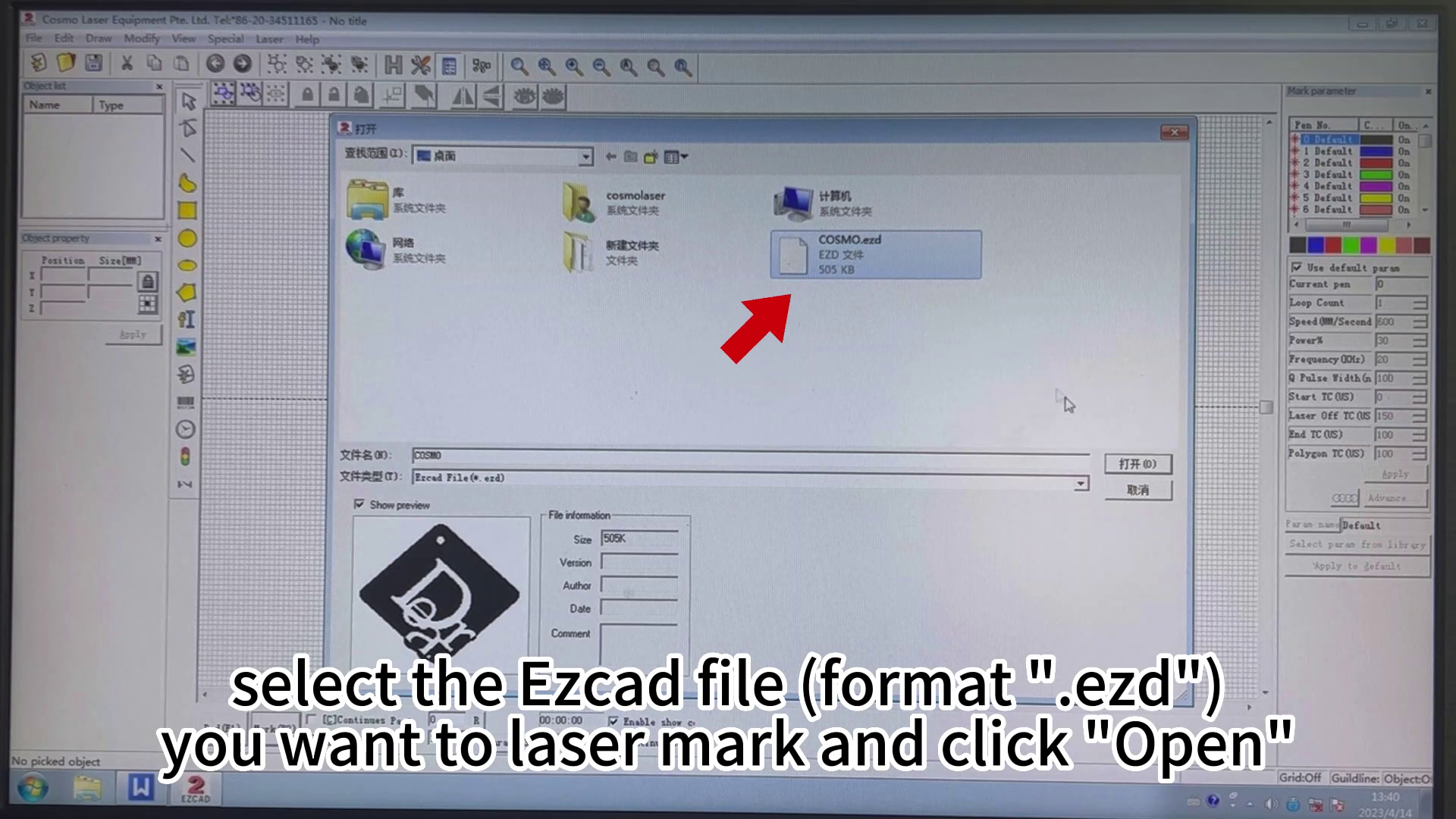
③_C : sélectionnez le fichier Ezcad (format « .ezd ») que vous souhaitez marquer au laser et cliquez sur « Ouvrir »

④ Allumez la lumière de mise au point

⑤ ajustez la hauteur de l'axe Z à l'aide de la poignée de la roue pour faire coïncider les 2 points lumineux rouges

⑥ allumer le laser

⑦ aperçu du feu rouge

⑧ marquage laser

⑨ plus de marquages si nécessaire
CONTACTEZ-NOUS
CONTACTEZ-NOUS
Laissez simplement votre email ou votre numéro de téléphone sur le formulaire de contact afin que nous puissions vous fournir plus de services !
















